ترفندهایی برای روشن کردن گوشی اندروید بدون دکمه پاور
روشن کردن گوشی اندروید بدون دکمه پاور ممکن است کاری غیرممکن به نظر برسد ، اما این گونه نیست و راه هایی برای روشن کردن اندروید بدون دکمه پاور وجود دارد . تلفن های هوشمند اندرویدی ممکن است قدرتمند باشند ، اما در برابر آسیب مصون نیستند و دکمه های آن ها نیز به احتمال زیاد

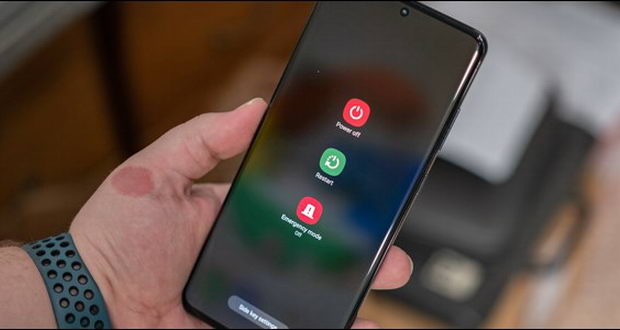
روشن کردن گوشی اندروید بدون دکمه پاور ممکن است کاری غیرممکن به نظر برسد ، اما این گونه نیست و راه هایی برای روشن کردن اندروید بدون دکمه پاور وجود دارد .
تلفن های هوشمند اندرویدی ممکن است قدرتمند باشند ، اما در برابر آسیب مصون نیستند و دکمه های آن ها نیز به احتمال زیاد بعد از ماه ها و سال ها فشار دادن خراب می شوند و ممکن است کارشان را متوقف می کنند.
ممکن است بتوانید با خراب شدن دکمه کنترل حجم صدا کنار بیاید اما دکمهپاور یک مسئله بزرگتر است.
در این مقاله به بررسی راههای روشن کردن اندروید بدون دکمه پاور پرداخته ایم تا در صورت خرابی دکمه پاور در اندرویدتان بتوانیم شما را در روشن کردن آن یاری کنیم.
1. استفاده از شارژر تلفن همراه برای روشن کردن گوشی اندروید بدون دکمه پاور
این روش برای برای روشن کردن بدون دکمه پاور در همه تلفن ها به احتمال زیاد کار نمیکند ، اما یک راه حل نسبتا ساده است که در مرحله اول باید آن را در نظر بگیرید.
اگر تلفن اندروید شما هنوز روشن است و باتری آن به اندازه کافی باقی مانده است ،با متصل کردن شارژر آن باید صفحه تلفن شما روشن شود .
این کار این امکان را می دهد تا صفحه نمایش لمسی را کنترل کنید و برخی اقدامات زیر را انجام دهید تا به صورت دائم از دکمه پاور خود بی نیاز شوید.
اگر تلفن همراه اندرویدی شما روشن نیست یا باتری آن تمام شده است ، تلفن هوشمند خود را با استفاده از کابل usb به شارژر تلفن یا رایانه شخصی خود وصل کنید.
در برخی موارد رایانه تلفن شما را مجبور میکند که به طور خودکار روشن شود .

2. استفاده از ADB) Bridge Debug Bridge)
Android Debug Bridge ابزاری است که به شما امکان می دهد از رایانه شخصی خود اقدام به انجام کارهایی در دستگاه اندروید خود کنید و اگر نمی توانید از دکمه خاموش تلفن همراه اندرویدی خود استفاده کنید می توانید از آن کنید تا بتوانید تلفن اندروید خود را روشن کنید.
پس از تنظیم ADB در رایانه شخصی از جمله فعال کردن اشکال زدایی usb در تلفن ، قادر خواهید بود برای این کار دستوراتی را به تلفن خود ارسال کنید.
با فرض این که تلفن شما خاموش است ، آن را به رایانه شخصی خود وصل کنید و بلافاصله با نگه داشتن دکمه میزان کمصدا تا زمانی که صفحه نمایش بوت تلفن ظاهر شود ، اقدامات لازم را برای حالت “fastboot” دستگاه خود انجام دهید .
پس از اتمام این کار یک خط فرمان یا ترمینال را باز کرده و دستگاه های adb یا adb Devices را تایپ کنید تا بررسی کنید که تلفن شما شناسایی شده است یا خیر.
اگر این گونه است fastboot را تایپ کنید تا تلفن خود را به حالت عادی روشن کنید.
پس از اتمام این کار میتوانید تلفن خود را جدا کرده و به طور عادی از آن استفاده کنید . برای راه اندازی مجدد دستگاه می توانید از برخی دستورات رایج ADB مانند راه اندازی مجدد adb نیز استفاده کنید.

3. پس از روشن شدن دستگاه دکمه دیگری را فشار دهید.
در صورتی که دکمه پاور کار نمی کند برای روشن کردن اندروید بدون دکمه پاور ممکن است بتوانید از دکمه دیگری برای ایجاد عکس العمل در صفحه استفاده کنید . نکته منفی این امر این است که فقط در صورت روشن بودن تلفن کار می کند ، بنابراین باید اطمینان حاصل کنید که باتری هرگز به طور کامل تمام نمیشود.
برنامه هایی مانند Botton Mopper به شما امکان می دهد دکمه های دیگر در تلفن همراه اندرویدی خود مانند کنترل صدا یا دکمه Bixby ( موجود در برخی از تلفن های سامسونگ) را پیکربندی کنید.
Button Mapper را باز کنید و دستورالعمل های موجود در برنامه را دنبال کنید تا مجوزهای مورد نیاز خود را به برنامه بدهید.
بعد از اتمام کار لیستی از دکمه های مشاهده خواهید نمود.
روی یک مورد دلخواه ضربه بزنید (به عنوان مثال بر روی دکمه های صدا ضربه بزنید) و در فهرست بعدی روی سفارشیسازی کلیک کنید.
در زیر “Single tap” میتوانید خاموش کردن صفحه را انتخاب کنید تا بتوانید صفحه تلفن خود را مطابق با میل خود خاموش کنید.
در قسمت “Long press” گزینه “power dialog” را انتخاب کنید تا به منوی پاور دسترسی پیدا کنید.
متاسفانه دکمهMapper به شما اجازه نمی دهد صفحه نمایش خود را روشن کنید و اگر تلفن شما از خاموش باشد آن را روشن نمی کند .
برنامه ای مانند Gravity Screen به شما این امکان را می دهد تا حرکاتی را انجام دهید که بتوانید صفحه نمایش خود را روشن یا خاموش کنید.
برنامه را نصب کنید و برای ارائه مجوز های لازم دستورالعمل ها را دنبال کنید.
پس از نصب ، فعال کردن صفحه نمایش شما می تواند به سادگی با کشیدن صفحه لمسی انجام شود .

4. راه اندازی از منوی بوت برای روشن کردن اندروید بدون دکمه پاور
منوی بوت معمولاً با عنوان حالت ریکاوری شناخته می شود تا برای حل مشکلات زیادی در دستگاه استفاده شود . در اکثر اوقاتبرای تنظیم مجدد دستگاه یا پاک کردن حافظه نهان آن از کارخانه استفاده میشود ، اما میتوان از آن برای انجام کارهای مختلف دیگر نیز استفاده نمود.
اگر دکمه پاور تلفن همراه اندرویدی شما کار نمی کند می توانید با وارد کردن منوی بوت آن نیز دستگاه را راه اندازی کنید.
– در مرحله اول با ترکیب کلید درست همراه شوید تا بتوانید وارد منوی بازیابی تلفن خود شوید ، این کار می تواند از یک دستگاه به دستگاه دیگر تغییر کند.
در بیشتر اوقات با فشار دادن همزمان دکمه های پاور ،Volume up و Home می توانید منوی بازیابی را به دست آورید. برخی دیگر از کلید هایی که منوی بازیابی را ایجاد می کنند عبارتند از : Home + Volume up + Volume down, Home + Power button, Home + Power + Volume down, and so on.
– به محض ایجاد گزینه menu می توانید کلیدها را رها کنید.
اکنون با استفاده از دکمه های میزان صدای پایین و بالا می توانید گزینه ها را مرور کرده و از دکمه home برای انتخاب استفاده کنید .
با انجام این کار گزینه راه اندازی مجدد سیستم را انتخاب کرده و دستگاه خود را بدون هیچ مشکلی مجدداً راه اندازی کنید.